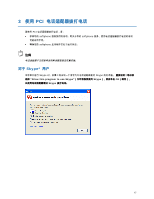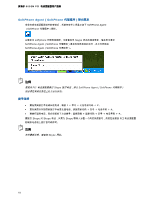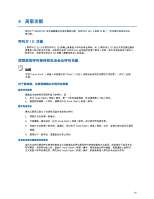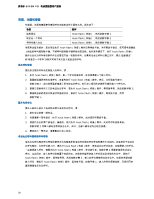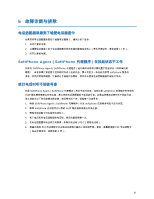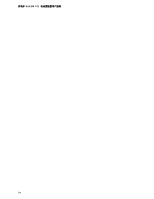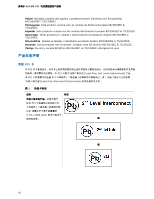Intel 600SM Simplified Chinese Manual Product Guide - Page 21
故障诊断与排除
 |
View all Intel 600SM manuals
Add to My Manuals
Save this manual to your list of manuals |
Page 21 highlights
5 1 2 11 页)。 3 SoftPhone Agent(SoftPhone 如果在 SoftPhone Agent(SoftPhone softphone 如果 SoftPhone Agent(SoftPhone softphone VoIP 1. 确保 SoftPhone Agent(SoftPhone softphone 2. 确保 softphone VoIP 3 4 5 RJ-11 6 PCI PCI 9 页)。 21
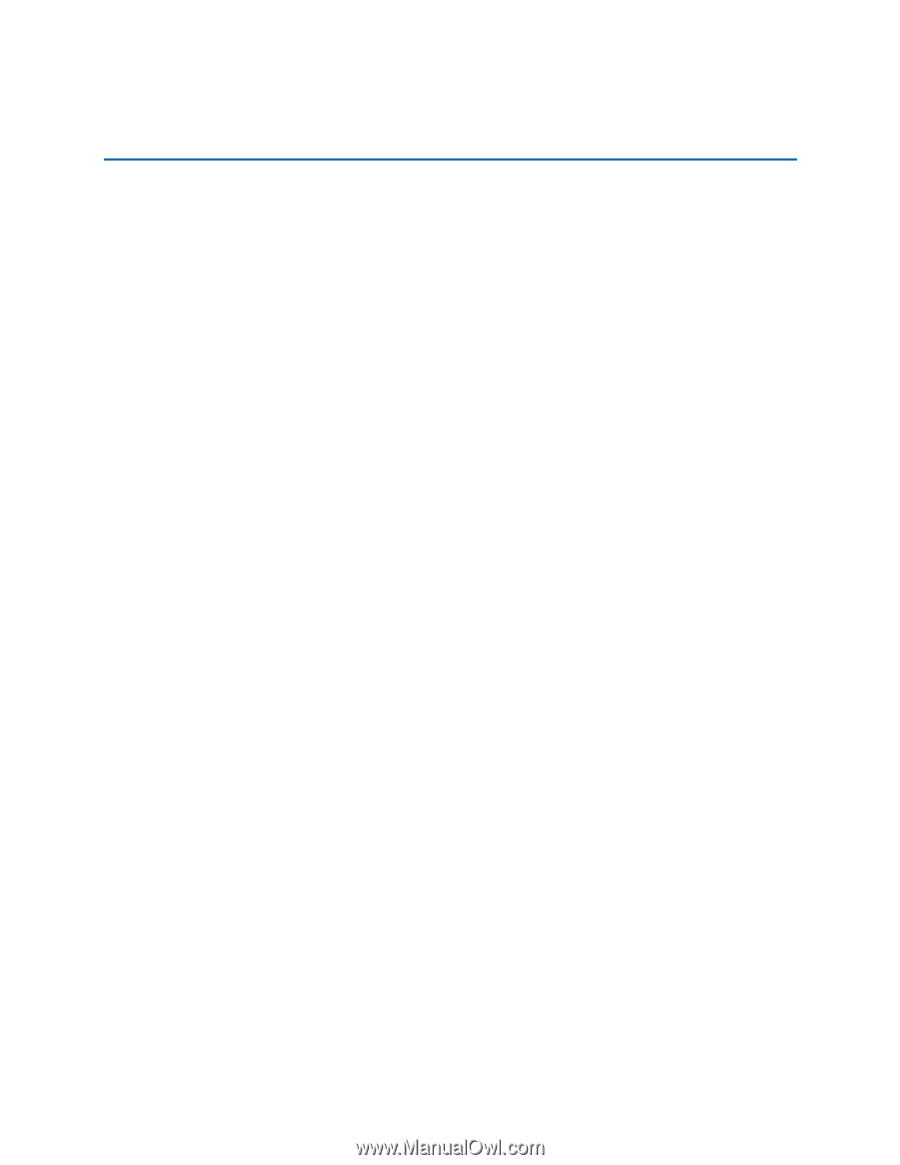
21
5
故障诊断与排除
电话适配器误插到了墙壁电话插座中
如果您将电话适配器连接到了墙壁电话插座上,请执行如下各步:
1.
关闭计算机电源。
2.
从墙壁电话插座上拔下电话适配器并将其连接到普通电话机上(有关详细说明,请参阅第
11
页)。
3.
打开计算机电源。
SoftPhone Agent
(
SoftPhone
代理程序)在挂起状态不工作
如果在
SoftPhone Agent
(
SoftPhone
代理程序)运行期间试图将计算机置于挂起状态〈例如待机或
睡眠〉,或者如果计算机因不活动超时而进入挂起状态,那么将显示一条挂起将禁用
softphone
服务的
消息,然后问您是否继续。计算机处于挂起状态期间,您将无法使用电话适配器接听或拨打电话。
拨打电话时听不到拨号音
如果
SoftPhone Agent
(
SoftPhone
代理程序)未处于运行状态,或者如果
softphone
应用程序未与您的
VoIP
服务提供商建立有效连接,那么您的电话适配器则不生成拨号音。如果当您拿起话筒时听不到拨号音,
那么请尝试以下各项故障诊断步骤,期间每完成一步,请检查一次拨号音:
1.
确保
SoftPhone Agent
(
SoftPhone
代理程序)以及
softphone
应用程序均处于运行状态。
2.
确保
softphone
应用程序已与您的
VoIP
服务提供商建立有效连接。
3.
确保电话适配卡已连接到电话机上。
4.
拔下电话机和电话适配器的电话线,然后再重新插接一次。
5.
在电话适配器和电话机之间换用一条新的电话线(
RJ-11
规格电话线)。
6.
检查并确保
PCI
电话适配卡已正确地连接到计算机上且连接牢固。否则,请重新插接
PCI
电话适配卡
(有关详细说明,请参阅第
9
页)。